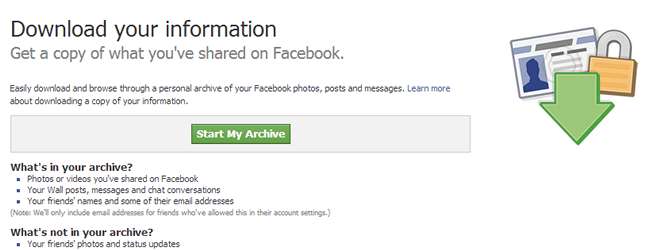
Hvor mye av livet ditt registreres online? Bruk et øyeblikk på å vurdere dette, og det vil sannsynligvis være en skremmende ide. Du kan ikke betrakte deg selv som den typen person som fører en journal, eller til og med en blogg, men i løpet av årene har du sannsynligvis lagt ut tusenvis av ord på slike som Facebook, Twitter og Google+.
Legg til dette bildene du kanskje har lagt ut, og dette er data du kanskje vil ta opp. Kan du tåle å miste alt dette? Vi viser deg hvordan du sikkerhetskopierer alle disse dataene, slik at du kan beholde dem for ettertiden.
Sjansene for at Facebook, Twitter eller Google mister alle dataene dine er ganske små, men ved å velge å laste den ned gjør du ikke bare alle statusoppdateringene, bildene og mer tilgjengelig offline, du gjør det også mye lettere å jobbe med og kan gjøre bruk av det på forskjellige måter.
Det er litt forskjellige metoder og teknikker som brukes av hvert sosiale nettverk, men du kan be om og laste ned alle dataene dine gratis. Slik går du frem.
Logg deg på Facebook-kontoen din, klikk på tannhjulikonet øverst til høyre på siden og velg Kontoinnstillinger. Forsikre deg om at du er i Generelt-delen av innstillingene, og klikk på koblingen "Last ned en kopi av Facebook-dataene" til høyre.
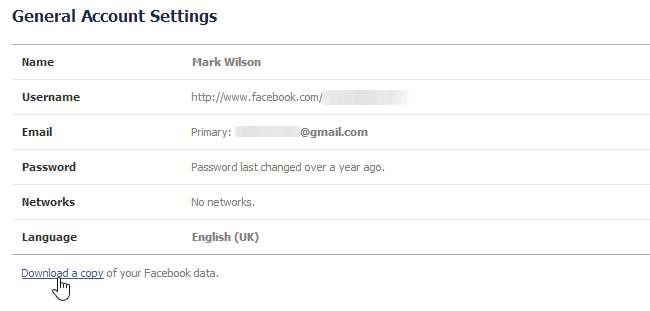
Det er et par alternativer tilgjengelig for deg nå - å laste ned et vanlig arkiv eller velge det utvidede. Den grunnleggende nedlastingen, referert til av Facebook som Nedlastet info, inneholder detaljer om innsjekkingen din, chatter, generelle kontodetaljer, bildene dine og mer.
Det er også et alternativ for 'utvidet arkiv' som inkluderer langt flere detaljer, inkludert appene du har installert, en liste over personer som ikke er blitt venn, data som er skjult fra nyhetsfeeden din og detaljer om IP-adresser som har logget inn på kontoen din. Fullstendige detaljer om forskjellene mellom de to forskjellige arkivene finner du i Facebooks hjelpesider .
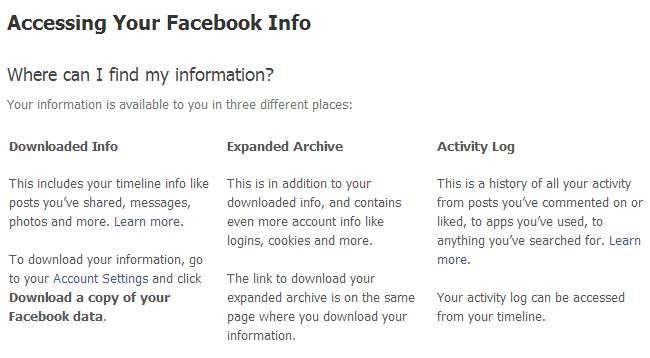
For å laste ned en kopi av ditt grunnleggende Facebook-arkiv, klikk på Start mitt arkiv-knappen etterfulgt av ‘Start mitt arkiv’. Når du har klikket Bekreft, må du lene deg tilbake og vente mens dataene dine samles sammen. Du vil da motta en e-post der du blir informert om når arkivet er klart for nedlasting.
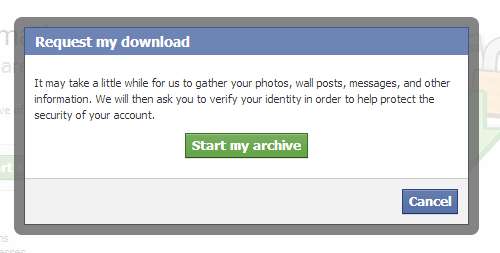
Hvis du er mer interessert i å få den komplette historikken til kontoen din, bør du i stedet klikke på "utvidet arkiv" -linken. Skriv inn passordet ditt og klikk Fortsett. Som med det vanlige arkivet, må du klikke 'Start mitt arkiv' etterfulgt av Bekreft.
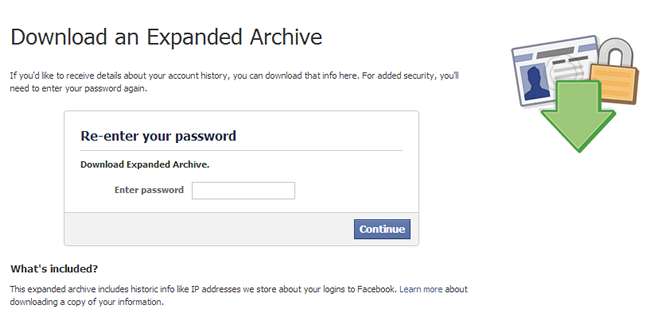
I begge tilfeller vil du motta en e-post som inneholder arkivet ditt klart for surfing.
Det er like enkelt å laste ned Twitter-arkivet. Logg deg på kontoen din, klikk på tannhjulikonet øverst til høyre på siden og klikk deretter på Innstillinger. Rull ned til bunnen av siden og klikk på knappen "Be om arkiv" i delen "Ditt Twitter-arkiv".
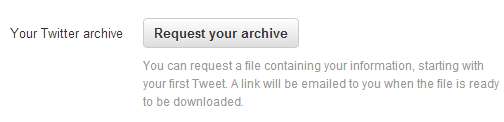
Som med Facebook, må du vente en liten stund på at arkivet skal utarbeides, så klikk på Lukk-knappen og avvente ankomsten av bekreftelses-e-posten - med stor sannsynlighet vil det ikke ta for lang tid å ankomme. Klikk på "Gå nå" -knappen i e-posten
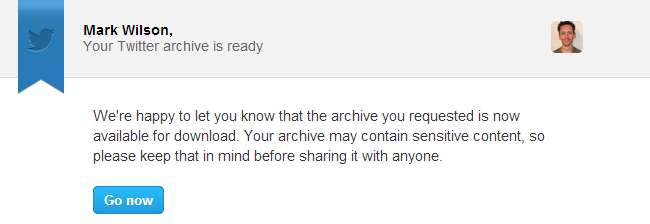
Klikk på Last ned-knappen for å hente tweets.zip-arkivet ditt, som du deretter kan trekke ut med ditt valgte verktøy. Twitter-arkiver er gitt i både HTML- og CSV-format.
Google+
For å laste ned Google + -dataene dine, logg inn på kontoen din, klikk på profilbildet ditt øverst til høyre på siden og klikk deretter på Konto. Du har valget mellom å laste ned alle Google-dataene dine - alt fra Picasa-album til Google Voice-data - på en gang, eller du kan laste ned forskjellige arkiver hver for seg.
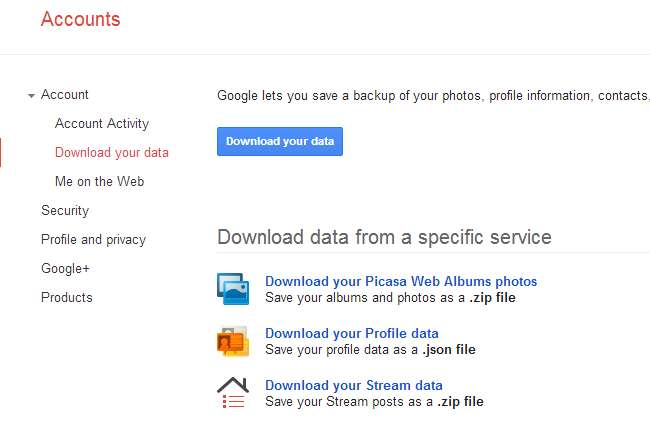
For å gjøre ting enkelt og laste ned alt på en gang, klikker du på knappen "Last ned dataene dine". Dette tar deg til Google Takeaway, der du må oppgi passordet ditt igjen. Du kan gå videre og gå til delen "Velg tjenester" for å velge individuelle tjenester du vil laste ned data fra, men ellers klikker du bare på Opprett arkiv.
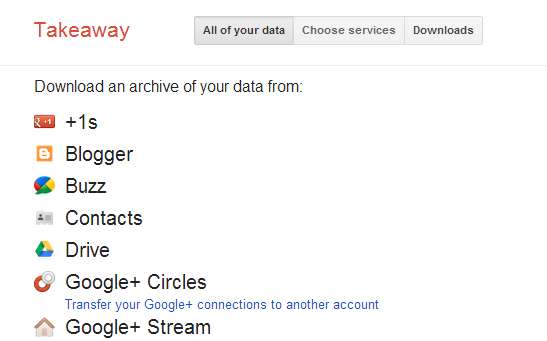
Å frigjøre bildene dine fra Instagram krever bruk av et sekundært nettsted - det er ikke en tjeneste som tilbys av Instagram. Inngangsport lar deg laste ned hele kontoen din som en zip-fil, og det er planer om å også tillate at data overføres til Facebook eller Flickr.
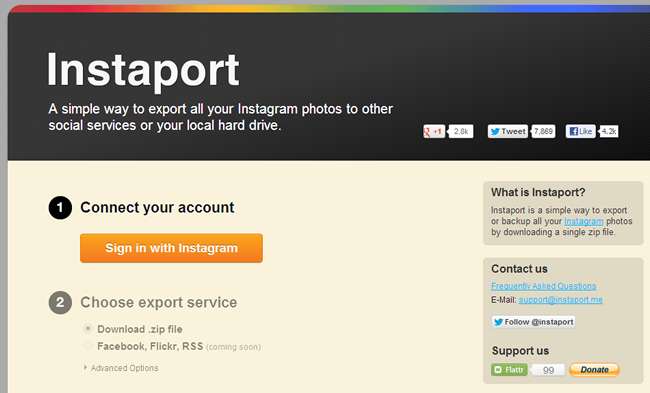
Besøk Instaport-nettsted og klikk ‘Logg på med Instagram’ før du gir autorisasjon for tilkoblingen til kontoen din. Forsikre deg om at 'Last ned .zip-fil' er valgt, og klikk på Start eksport-knappen.
Denne gangen må du fortsette å sjekke tilbake til siden for å se når arkivet ditt er klart, da ingen bekreftelses-e-post blir sendt ut. Hvor lang tid dette tar, avhenger av hvor mange bilder du har lastet opp.
Hvis du vil bli mer spesifikk om bildene du vil laste ned i stedet for bare å fange hele partiet, klikker du på lenken Avanserte alternativer for å få tilgang til flere innstillinger, for eksempel bilder fra en bestemt tidsramme.
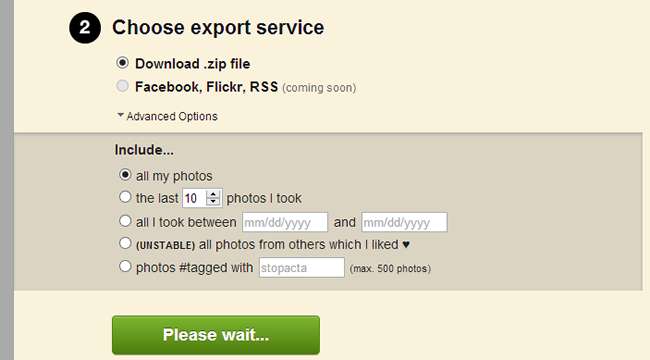
Har du sikkerhetskopiert dine sosiale mediedata, eller er det bare bilder av katter og mat?



![Hvordan viser du bare uleste e-post i Gmail? [Answers]](https://cdn.thefastcode.com/static/thumbs/how-do-you-show-only-unread-emails-in-gmail-answers.jpg)



